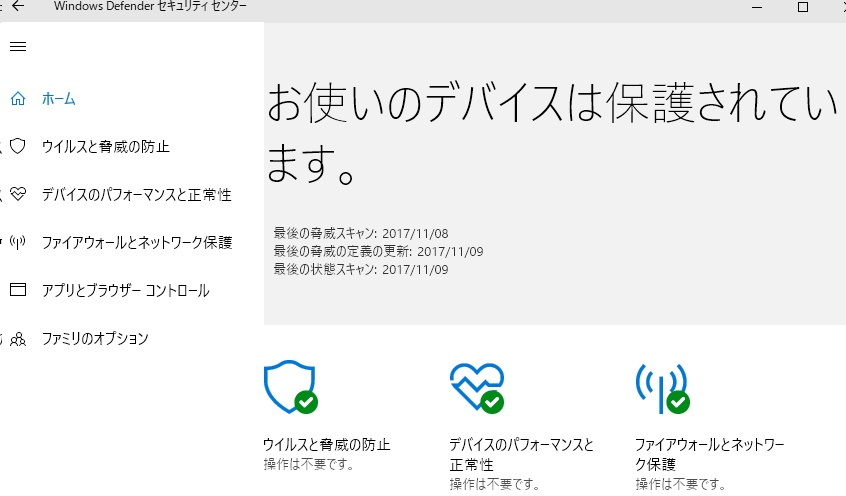windows10・11無料セキュリティ対策
当委員会では、Defender(マイクロソフト純正)無料セキュリティソフトを、ご案内しております。
〇 パソコンのOSは自動UPで常に最新の状態にしセキュリティ強化を行う
パソコンのOSは常に更新されています、セキュリティを保つには最新の状態に。
〇 セキュリティソフトで動作の重いものは敬遠し、安い(無料も有り)ものを使用する。
![]() 恒久対策で無料のウイルス対策ソフトwindows10 はdefenderをご使用下さい。
恒久対策で無料のウイルス対策ソフトwindows10 はdefenderをご使用下さい。
![]() 恒久対策で無料のウイルス対策ソフトwindows11
もdefenderをご使用下さい。
恒久対策で無料のウイルス対策ソフトwindows11
もdefenderをご使用下さい。
Windows11のセキュリティ対策は、コンピューターでシステム設定アプリを開きます。
キーボードの「Windows」+
「i」を押す「プライバシーとセキュリティ」「windowsセキュリティ」「セキュリティの概要」画面の「!」マークをクリック「緑☑」になるように操作する(デフェンダーの正常表示)。
〇 パソコンのセキュリティソフトは複数使用しない。
② パソコンのOSは自動UPで最新の状態に、セキュリティ対策。
 ① パソコンの中身(OS)を最新の良い状態にしましょう
① パソコンの中身(OS)を最新の良い状態にしましょう
ウイルスやスパイウエアからあなたパソコンを守るには
| 最近パソコンの動作が重い | 再インストール(リカバリ)した | 新しいパソコンを購入した |
|
|
|
|
|
ウイルスに感染しているのでは?
|
入れなおしたから必要ないのでは? |
最新だから必要ないのでは? パソコンの中身(OS)は日々更新されています。 販売店の在庫期間にもよりますが、最新の状態であることは まずありえません。 |
|
|
|
|
| ウイルス感染の状態をチェック、駆除しセキュリティの強化をします。 | ||
|
|
||
windows10 パソコンの中身(OS)をバージョンUP手順要約 「Windows田のマーク+R」「winver」入力「Enter」でバージョン表示、確認。 インターネット接続で無料で最新の状態にすることができます。 |
||
|
更新ファイル、インストールを進める方向で操作をしてください。 最新の状態まで電源入れっぱなしで放置 (4G程の大きなバージョンアップが、再起動要求の場合は行ってください) 上記手順を再起動を含め数回繰り返し、最終的に「お使いのディバイスは最新の状態です・・・」 表示まで行ってください。 いずれにしてもインストールを進める方向で操作をしてください。 注意 今まで更新を行っておられない方は、数回実行していただきインターネット接続は 高速接続が必要です。 大変ですが最新の状態まで電源入れっぱなしで放置、再起動を繰り返す。 |
||
セキュリティソフトで動作の重いもの、料金高のものは使わない。
windows10 に使用 Microsoft無料ウイルス対策ソフト、Microsoft Defender、使い方 |
|
Windows 10 には、Windows Defender が含まれていますので改めてのインストールは不要です。
|
|
↓ ワンポイントCMです。↓ |
メモリ、部品、無線ルータ、パソコン book 家電 他何でも amazon 検索
「Amazon 検索」クリック後 ノートン or ウイルスバスター or ゼロの いずれかを入力、料金仕様に合わせてダウンロードからインストールしてください。 「ノートン」 料金が特急 |
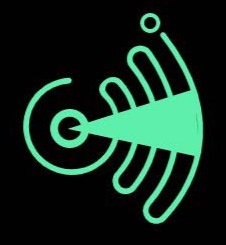 パソコン速度改善委員会 セキュリティ編
パソコン速度改善委員会 セキュリティ編